آموزش نصب .NET Framework 4.8 در ویندوز سرور 2019

 مدت زمان مطالعه : 7 دقیقه
مدت زمان مطالعه : 7 دقیقه  0 کامنت
0 کامنتدر این راهنما، مراحل نصب .NET Framework 4.8 بر روی سیستم عامل سرور ویندوز 2019 را به صورت گام به گام بررسی خواهیم کرد. با دنبال کردن این دستورالعمل ها، شما قادر خواهید بود این فریمورک را به درستی نصب کرده و از قابلیت های آن برای اجرای بهتر برنامه های خود استفاده کنید.
اگر به دنبال طراحی و پیاده سازی برنامه های ویندوزی هستید، بدون شک .NET یکی از مهمترین ابزارهایی است که باید با آن آشنا باشید.
این فریمورک مجموعه ای جامع از کتابخانه ها و ابزارهای قدرتمند را در اختیار شما قرار می دهد تا بتوانید برنامه های کاربردی پیچیده ای را طراحی و پیاده سازی کنید.
با توجه به اهمیت آن در اجرای بسیاری از اپلیکیشن های سازمانی، نصب صحیح آن بر روی سرورهای ویندوزی ضروری است.
پیش نیازها
✔ نسخه های پشتیبانی شده
✔ فعال بودن ویژگی های مانند Server Manager و Add Roles and Features
✔ اتصال به اینترنت
✅ نحوه نصب .NET Framework 4.8 در ویندوز سرور 2019 + بررسی خطاها
برای نصب، سه روش وجود دارد که در ادامه به بررسی آن ها پرداختیم:
📌 روش اول: نصب .NET Framework 4.8 در سرور ویندوز با سرور منیجر (Server Manager)
در سرچ بار، عبارت Windows Features را تایپ کرده و وارد Server Manager شوید.
گزینه Add Roles and Features را انتخاب کنید.
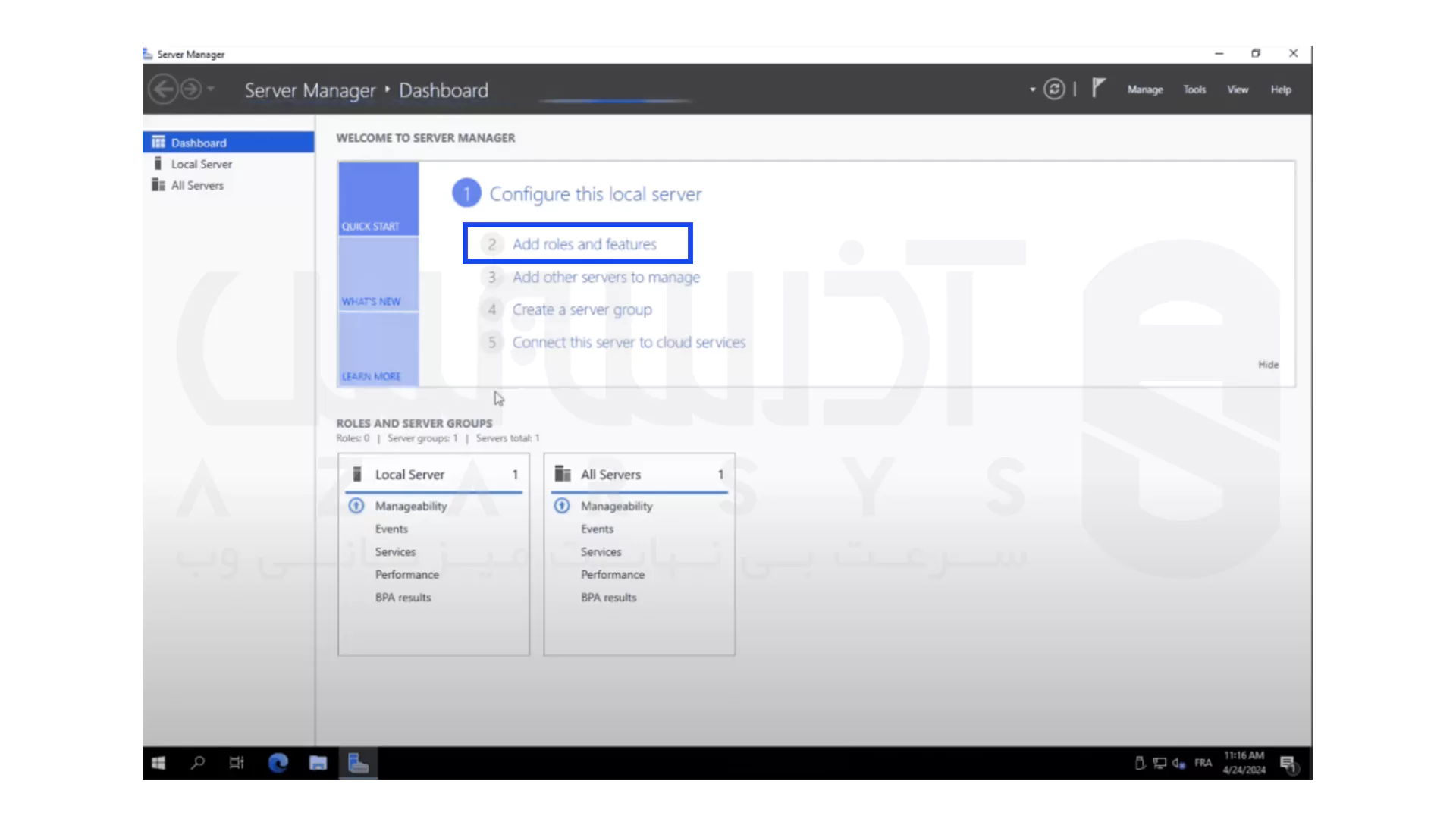
در بخش Features، گزینه NET Framework 4.8. را فعال کنید.
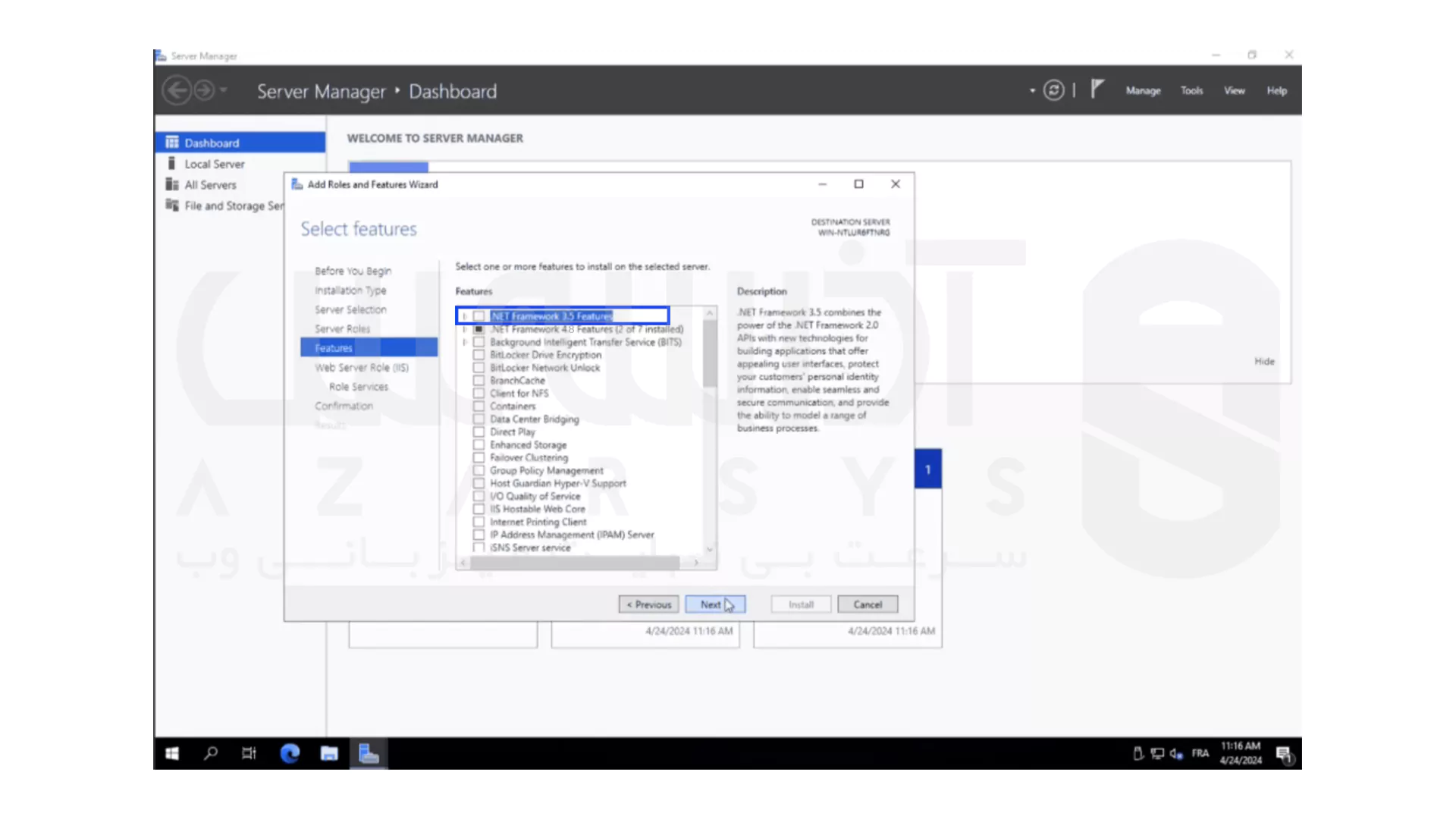
مراحل نصب را ادامه داده و پس از اتمام، سرور را restart کنید.
📌 روش دوم: نصب دات نت 4.8 روی سرور ویندوز با PowerShell
برای نصب سریع از طریق PowerShell، دستور زیر را اجرا کنید:
Install-WindowsFeature -Name NET-Framework-48
وضعیت نصب را بررسی کرده و سرور را restart کنید.
📌 روش سوم: نصب .NET Framework 4.8 در سرور ویندوز با فایل Installer
فایل نصب NET Framework 4.8. را از سایت رسمی مایکروسافت دانلود کنید.
دانلود مستقیم .NET Framework 4.8 از سایت مایکروسافت
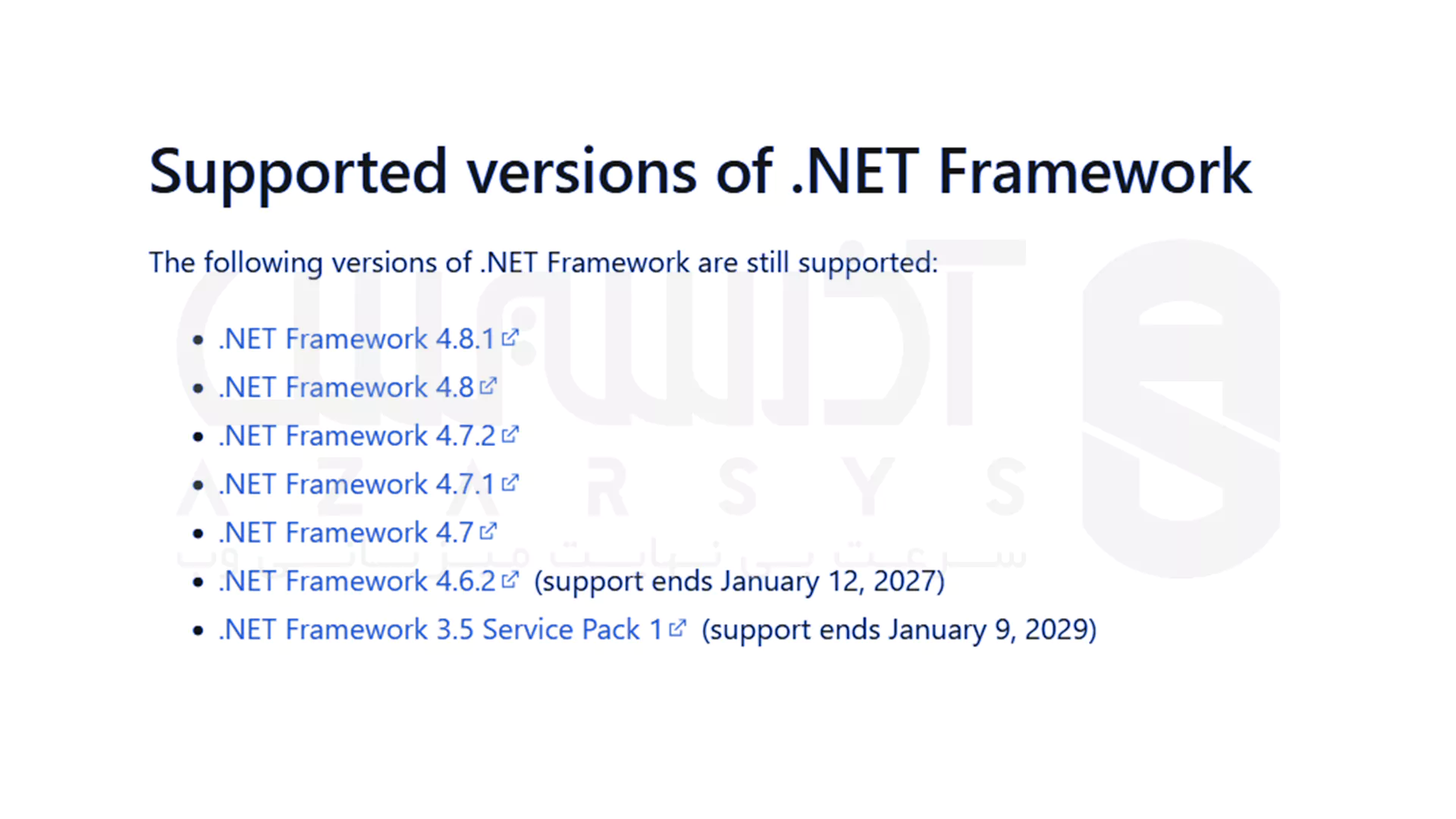
پس از اجرای فایل EXE دانلود شده، مراحل نصب را دنبال کنید.
وضعیت نصب را بررسی کرده و سرور را restart کنید.
⚠ خطا های احتمالی رایج در نصب
🔴 خطای The request … failed
از فعال بودن تمامی پیش نیازها اطمینان حاصل کرده و مطمئن شوید که سیستم به اینترنت متصل است.
🔴 کمبود پیشنیاز
بررسی کنید که ویژگی های مورد نیاز مانند IIS یا ویندوز آپدیت فعال باشند.
🔴 مشکلات مربوط به Windows Update
در صورتی که خطا بروز داد، سیستم را به آخرین نسخه به روز رسانی کنید.
☑ بررسی نصب موفق
برای این که از موفقیت آمیز بودن نصب اطمینان حاصل کنید، دستور زیر را در PowerShell تایپ کنید:
Get-WindowsFeature | Where-Object {$_.Name -like "*NET*"}این دستور نشان دهنده وضعیت ویژگی های مرتبط با NET. است.
تفاوت نسخههای .NET و چرا 4.8؟
نسخه 4.8 آخرین نسخه پایدار و پشتیبانیشده از فریمورک کلاسیک .NET است که بسیاری از نرمافزارهای سازمانی و اپلیکیشنهای قدیمی برای اجرا به آن نیاز دارند. برخلاف نسخههای جدیدتر مانند .NET Core یا .NET 5/6 که بیشتر برای پروژههای مدرن استفاده میشوند، .NET Framework 4.8 بهترین گزینه برای سرورهای ویندوزی سنتی به شمار میرود.
نکته امنیتی پس از نصب .Net:
پس از نصب .NET Framework 4.8، حتماً سیستم خود را بهروزرسانی کرده و بررسی کنید که آخرین پچهای امنیتی از طریق Windows Update نصب شده باشند. این کار به جلوگیری از آسیبپذیریهای احتمالی و افزایش امنیت سرور کمک میکند، بهخصوص در محیطهای آنلاین که امنیت حیاتی است.
جمعبندی نهایی: چرا نصب .NET Framework 4.8 در ویندوز سرور اهمیت دارد؟
نصب موفق .NET Framework 4.8 روی ویندوز سرور 2019 میتونه نقش حیاتی در اجرای برنامههای داتنتی شما ایفا کنه. با رعایت دقیق مراحل این آموزش، نهتنها از خطاهای رایج جلوگیری میکنید، بلکه بستری پایدار برای اجرای اپلیکیشنهای پیشرفته فراهم میسازید. اگر هنوز سرور ویندوز تهیه نکردید، پیشنهاد میکنیم از سرورهای ویندوز پرسرعت آذرسیس دیدن کنید. برای دریافت اطلاعات بیشتر، میتوانید با تیم پشتیبانی آذرسیس در ارتباط باشید.




